本文旨在详细阐述如何将您熟悉的VSCode配置无缝迁移至Trae编译器开发环境,从而帮助您快速搭建并适应新的工作流程。我们将通过定位关键配置文件、分步迁移核心设置与扩展,以及最终验证配置有效性的方式,引导您完成整个操作过程,确保开发环境的个性化与高效性得以延续。
☞☞☞AI 智能聊天, 问答助手, AI 智能搜索, 免费无限量使用 DeepSeek R1 模型☜☜☜
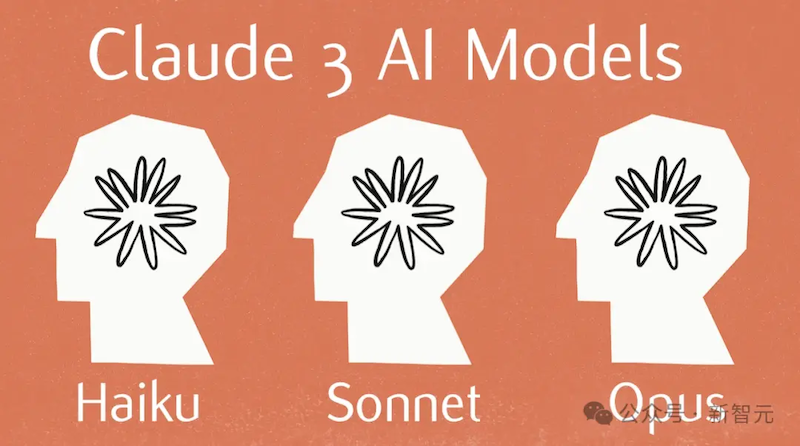
迁移工作的第一步是找到VSCode的配置文件存放位置。这些文件通常存储在用户配置目录中。您需要关注三个核心部分:settings.json文件,它保存了所有的用户自定义设置,如主题、字体大小和编辑器行为;keybindings.json文件,其中定义了您的个性化快捷键;以及存放所有已安装扩展的文件夹。
找到文件后,可以开始进行核心配置的迁移。建议按照以下步骤操作,以确保过程的平稳。
1、在进行任何操作前,推荐先备份Trae开发环境中可能存在的默认配置文件,以便在需要时可以恢复。
2、从VSCode的配置目录中,复制您已经定位到的 `settings.json` 和 `keybindings.json` 这两个文件。
立即进入“豆包AI人工智官网入口”;
立即学习“豆包AI人工智能在线问答入口”;
3、将复制好的文件粘贴到Trae开发环境指定的对应配置文件夹内。如果目标文件夹中已有同名文件,选择覆盖即可完成设置和快捷键的迁移。
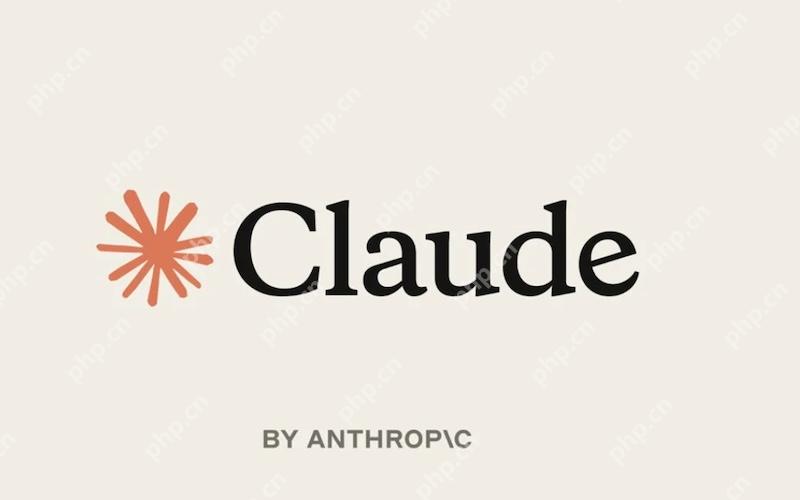
扩展是提升开发效率的关键。直接复制扩展文件夹可能因版本或环境差异导致问题,因此推荐采用手动安装的方式来确保稳定性。
1、首先,在VSCode的扩展侧边栏中查看您已安装的扩展列表,并将其记录下来。
2、打开Trae开发环境的扩展市场或插件管理界面。
3、根据您记录的列表,逐一搜索并安装这些扩展。在此过程中,需要注意检查扩展与Trae环境的兼容性,某些特定于VSCode的扩展可能无法使用或有替代品。
4、部分扩展支持通过账户同步配置,如果您的扩展支持此功能,也可以尝试使用该方式进行同步。
完成所有迁移步骤后,最后的验证环节至关重要。这能确保您的所有配置都已正确应用。
1、建议首先重启Trae开发环境以应用所有变更。
2、启动后,观察界面主题、字体、缩进等视觉元素是否与您在VSCode中的设置一致。
3、尝试使用几个您常用的自定义快捷键,检查它们是否按预期工作。
4、最后,检查之前安装的扩展是否都已成功加载并处于活动状态,可以打开一个项目文件测试其功能是否正常。
以上就是Trae编译器如何迁移VSCode配置 Trae开发环境快速上手指南的详细内容,更多请关注php中文网其它相关文章!

每个人都需要一台速度更快、更稳定的 PC。随着时间的推移,垃圾文件、旧注册表数据和不必要的后台进程会占用资源并降低性能。幸运的是,许多工具可以让 Windows 保持平稳运行。




Copyright 2014-2025 https://www.php.cn/ All Rights Reserved | php.cn | 湘ICP备2023035733号